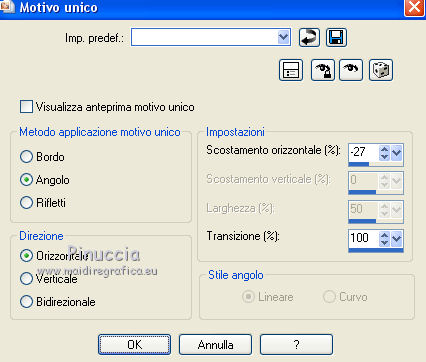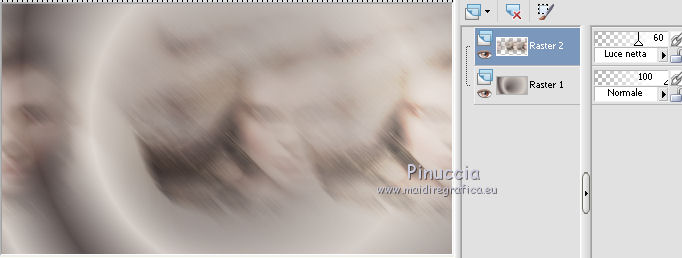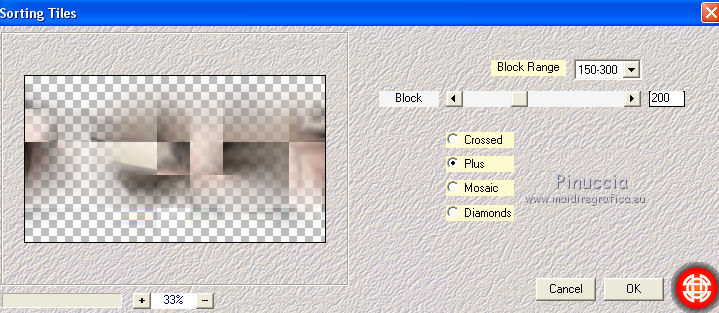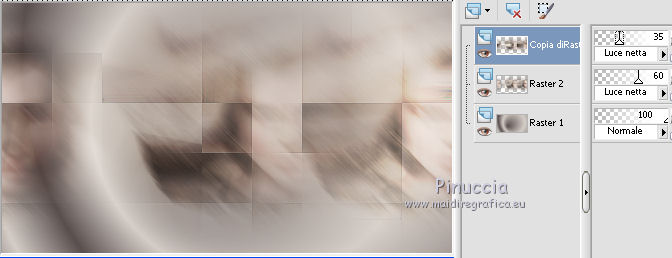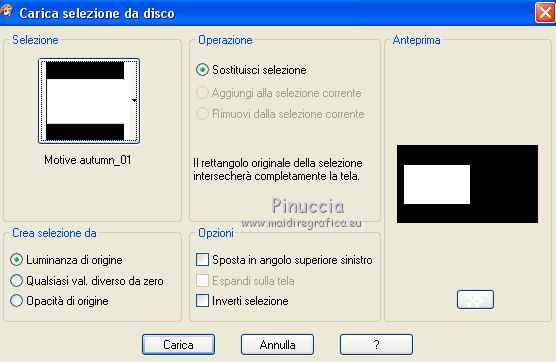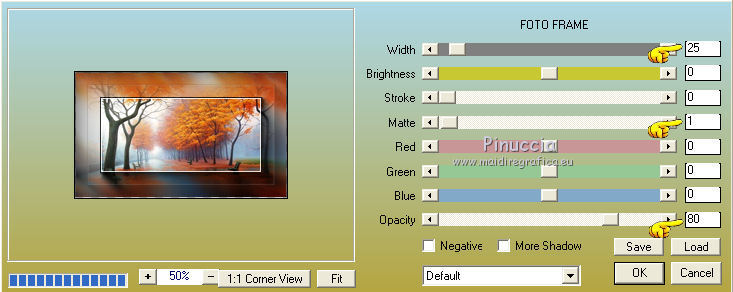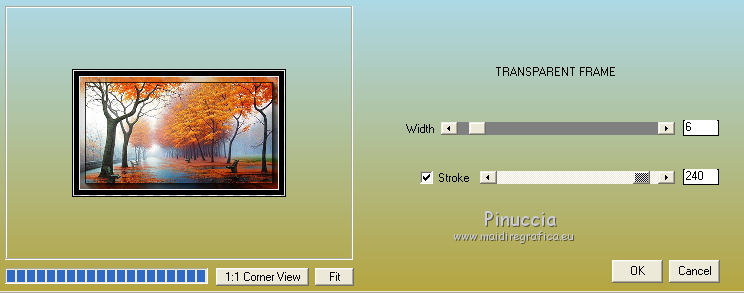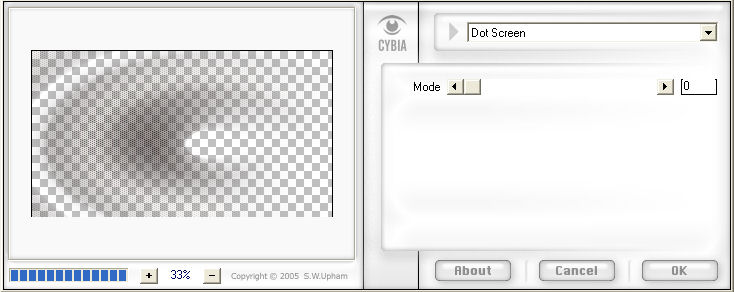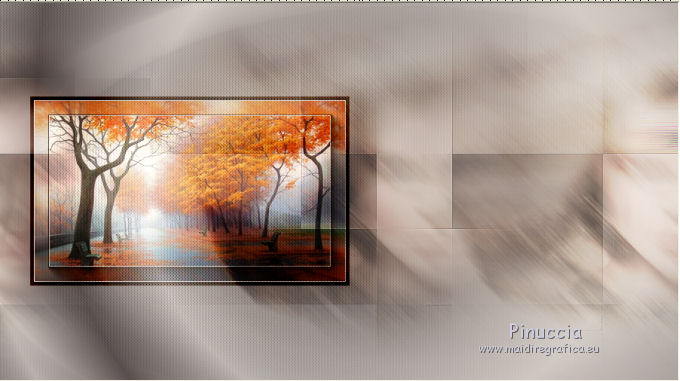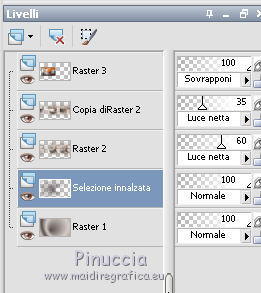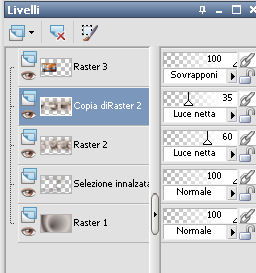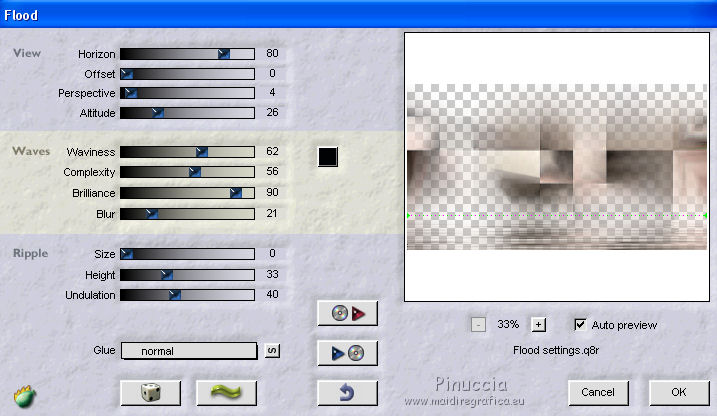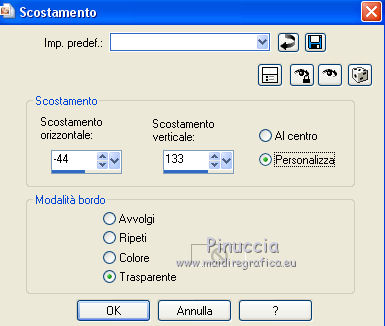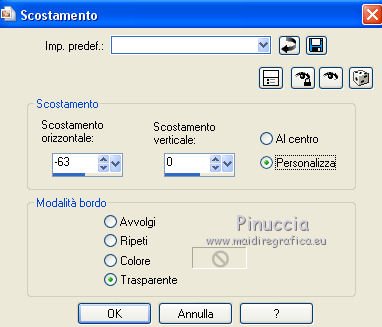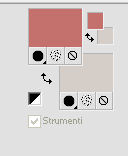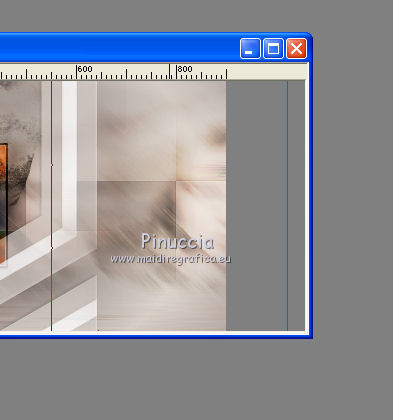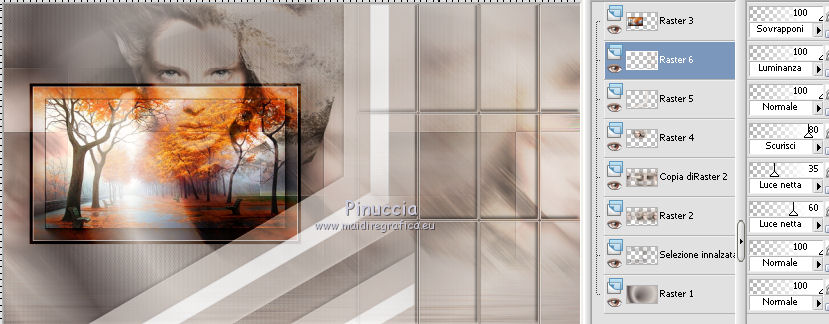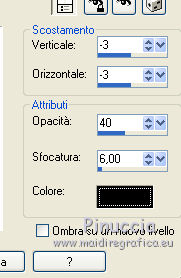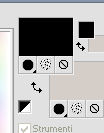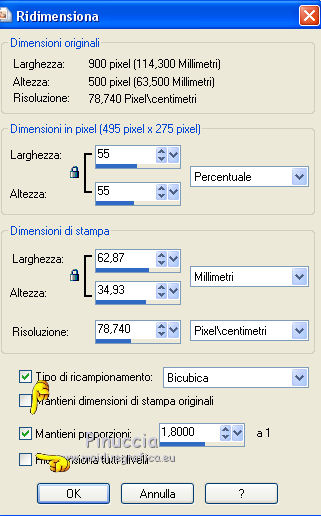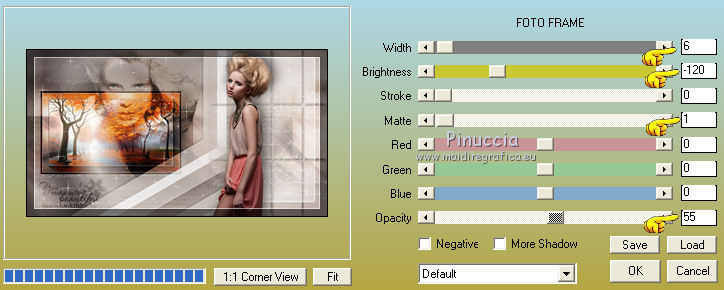|
MOTIVE AUTUMN

Ringrazio Tatyana per avermi permesso di tradurre i suoi tutorial.
Trovi qui l'originale di questo tutorial:

qui puoi trovare qualche risposta ai tuoi dubbi.
Se l'argomento che ti interessa non è presente, ti prego di segnalarmelo.
Questo tutorial è una creazione ©Tatyana e non può essere copiato su altri siti nè essere offerto per il download.
Lo stesso vale per la mia traduzione.
Il tutorial è stato scritto con CorelX15, ma può essere eseguito anche con le altre versioni di PSP.
Secondo la versione utilizzata (anteriore a PSP X) potresti ottenere dei risultati differenti.
Vedi la mia scheda riguardante le funzioni Rifletti>Capovolgi in X4 e X5 qui
Per tradurre questo tutorial ho usato PSP X.
Traduction française ici
Le vostre versioni qui

Occorrente:
Materiale qui
Filtri:
consulta, se necessario, la mia sezione filtri qui
Filters Unlimited 2.0 qui
Sandflowers Special - Sparkle002 qui
Flaming Pear - Flood qui
Cybia - Screenworks qui
AAA Frames - Foto Frame qui
Mehdi - Sorting Tiles qui
I filtri Sandflowers e Cybia si possono usare da soli o importati in Filters Unlimited.
Se un filtro fornito appare con questa icona  deve necessariamente essere importato in Filters Unlimited. deve necessariamente essere importato in Filters Unlimited.
Se non vuoi sentire la musica premi il tasto ESC

Se stai usando altri colori e tubes, sperimenta le modalità di miscelatura e le opacità più adatte
Metti i pennelli nella cartella Pennelli. Attenzione, ogni pennello è composto da due files che non devono essere separati.
Vedi gli appunti sui pennelli qui
Metti la selezione nella cartella Selezioni.
1. Imposta il colore di primo piano con #594f4e,
e il colore di sfondo con #d5cdc7.
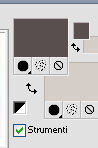
(in seguito useremo anche un terzo colore #c4716d  e il nero) e il nero)
Passa il colore di primo piano a Gradiente, stile Sprazzo di luce.
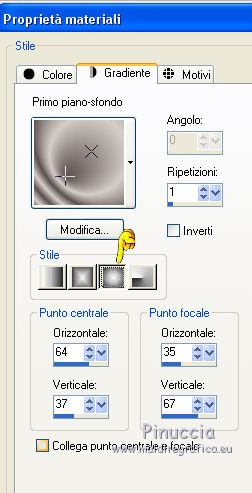
2. Apri una nuova immagine trasparente 900 x 500 pixels,
e riempila  con il gradiente. con il gradiente.
3. Livelli>Nuovo livello raster.
Selezione>Seleziona tutto.
Apri il tube tubeWoman7_0224_20082013@_K_A e vai a Modifica>Copia.
non chiuderlo perchè ti servirà ancora
Torna al tuo lavoro e vai a Modifica>Incolla nella selezione.
Selezione>Deseleziona.
Immagine>Rifletti.
4. Regola>Sfocatura>Sfocatura da movimento.

Effetti>Effetti di bordo>Aumenta.
5. Effetti>Effetti di immagine>Motivo unico.
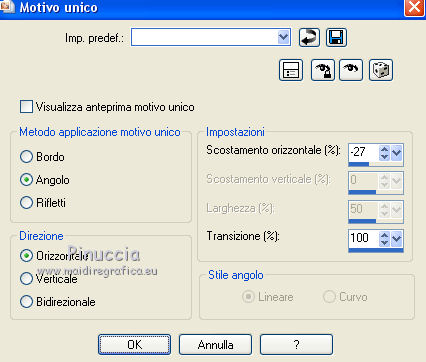
Cambia la modalità di miscelatura di questo livello in Luce netta,
e abbassa l'opacità al 60%.
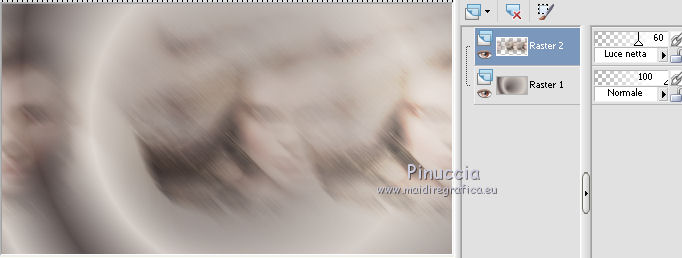
6. Livelli>Duplica.
Effetti>Plugins>Mehdi - Sorting Tiles.
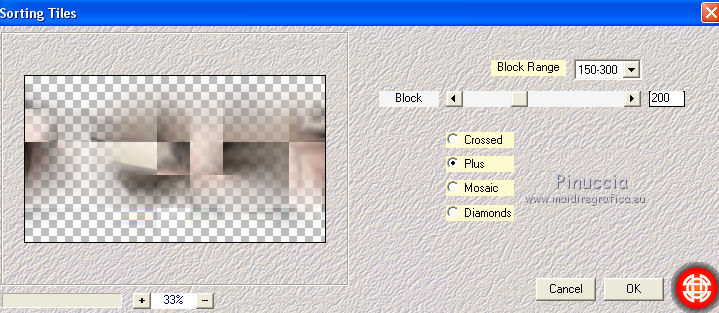
Effetti>Effetti di bordo>Aumenta.
Abbassa l'opacità di questo livello al 35%.
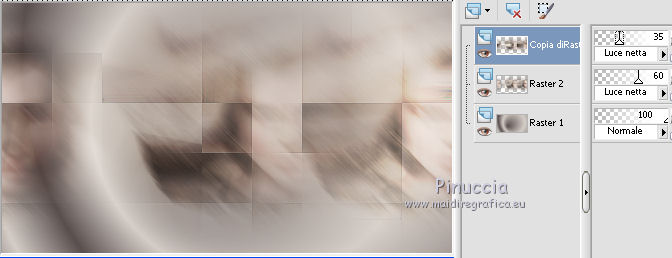
7. Livelli>Nuovo livello raster.
Selezione>Carica/Salva selezione>Carica selezione da disco.
Cerca e carica la selezione motive autumn_01.
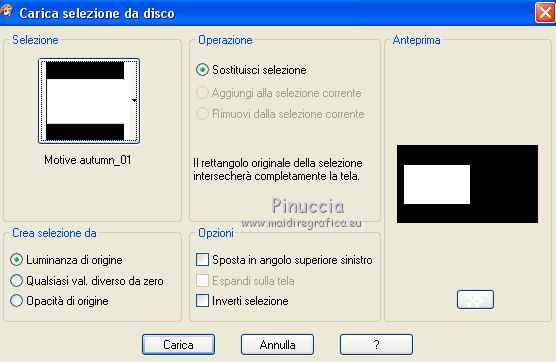
8. Apri l'immagine del paesaggio "autumn landscape" e vai a Modifica>Copia.
Torna al tuo lavoro e vai a Modifica>Incolla nella selezione.
Cambia la modalità di miscelatura di questo livello in Sovrapponi.
Regola>Messa a fuoco>Metti a fuoco.
Mantieni selezionato.
Effetti>Plugins>AAA Frames - Foto Frame.
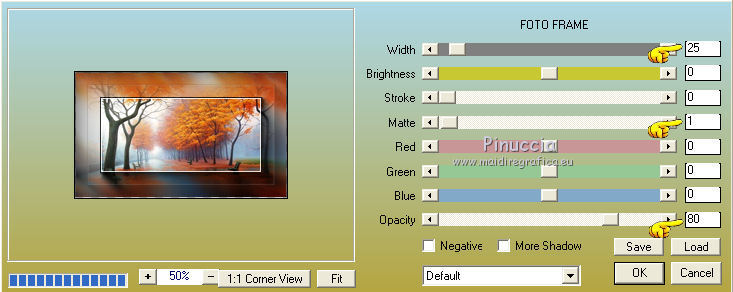
Effetti>Plugins>AAA Frames - Transparent Frame.
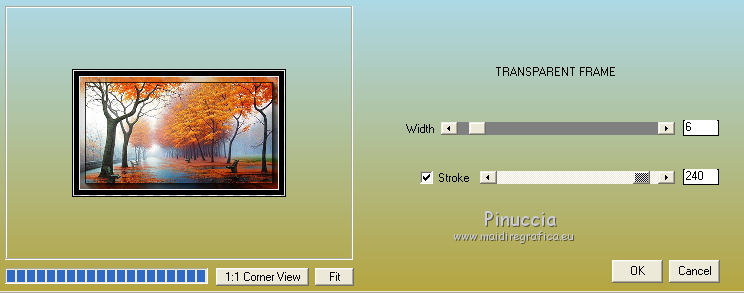
8. Mantieni ancora selezionato.
Attiva il livello di sfondo Raster 1.

Selezione>Innalza selezione a livello.
Selezione>Deseleziona.
9. Regola>Sfocatura>Sfocatura radiale.

Effetti>Plugins>Cybia - Screenwork - Dot Screen.
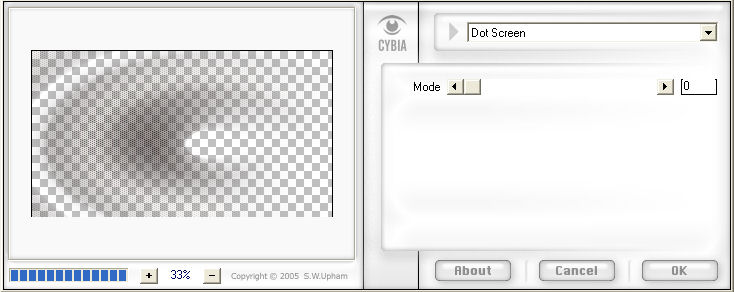
Risultato.
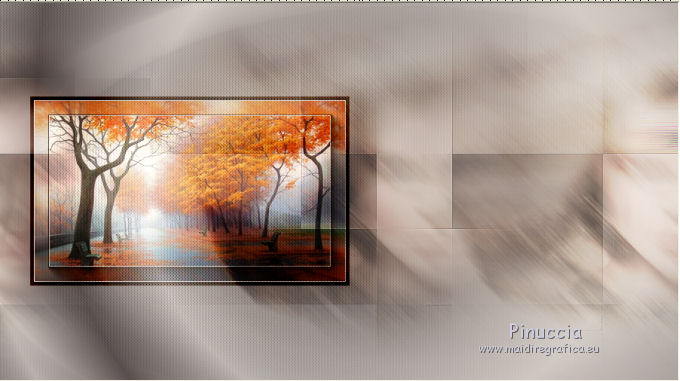
E questa dovrebbe essere la tua paletta dei livelli.
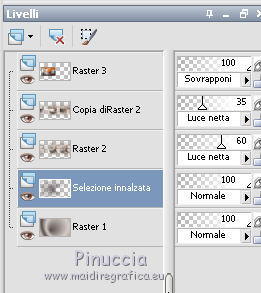
10. Rimani posizionato su questo livello.
Selezione>Carica/Salva selezione>Carica selezione da disco.
Carica nuovamente la selezione Motive autumn_01.
Premi sulla tastiera il tasto CANC 
Selezione>Deseleziona.
11. Attiva il livello Copia di Raster 2.
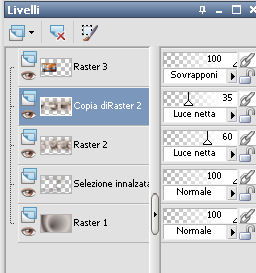
Effetti>Plugins>Flaming Pear - Flood.
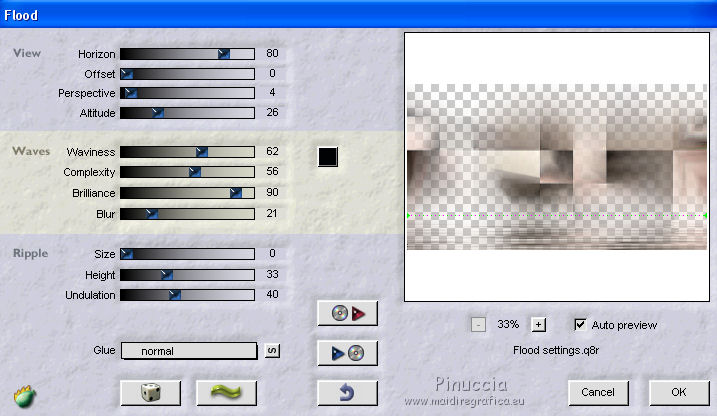
12. Attiva nuovamente il tube tubeWoman7_0224_20082013@_K_A,
e vai a Modifica>Copia.
Torna al tuo lavoro e vai a Modifica>Incolla come nuovo livello.
Effetti>Effetti di immagine>Scostamento.
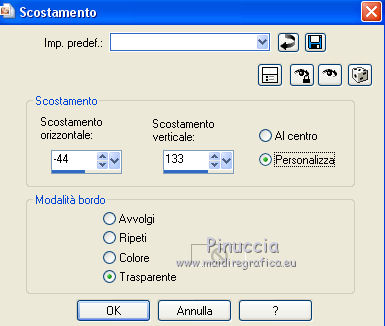
Cambia la modalità di miscelatura di questo livello in Scurisci,
e abbassa l'opacità all'80%.

13. Apri Deco_01 e vai a Modifica>Copia.
Torna al tuo lavoro e vai a Modifica>Incolla come nuovo livello.
Effetti>Effetti di immagine>Scostamento.
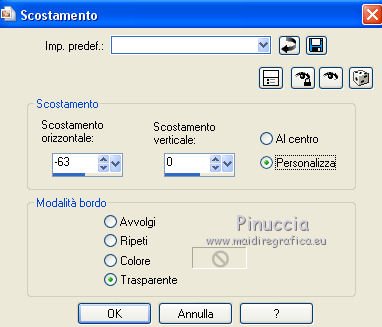
Regola>Messa a fuoco>Metti a fuoco.
Effetti>Effetti 3D>Sfalsa ombra.

14. Imposta il colore di primo piano con #c4716d.
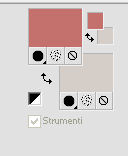
Livelli>Nuovolivello raster.
Attiva lo strumento Pennello 
cerca e seleziona il pennello tile_by_K_A_20082013

con alcune versioni di PSP occorre ridurre l'immagine (usando la rotellina del mouse) per vedere il pennello,
e applicalo il pennello a destra, come nell'esempio, cliccando due o tre volte, con il tasto sinistro del mouse,
per usare il colore di primo piano.
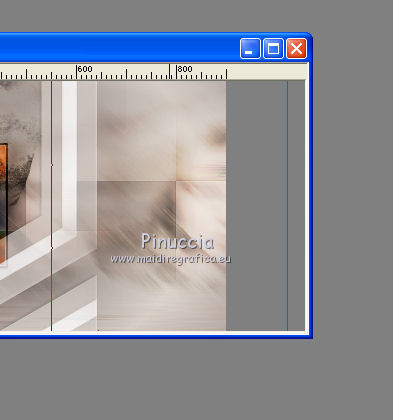
Effetti>Effetti di bordo>Aumenta.
Cambia la modalità di miscelatura di questo livello in Luminanza.
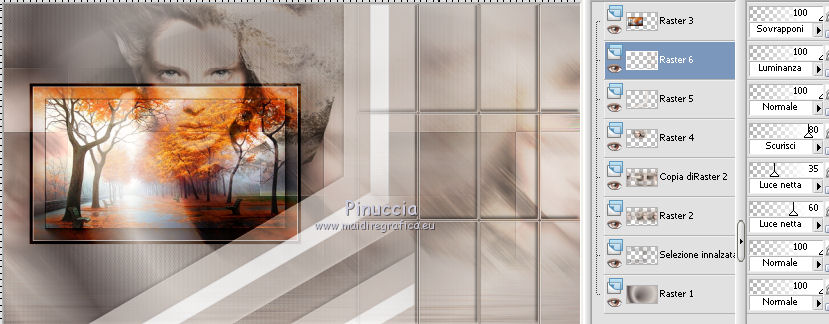
15. Effetti>Effetti 3D>Sfalsa ombra.
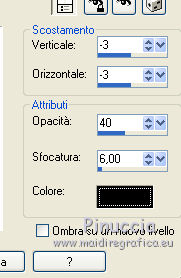
16. Apri Deco_02text vai a Modifica>Copia.
Torna al tuo lavoro e vai a Modifica>Incolla come nuovo livello.
Effetti>Effetti di immagine>Scostamento.

17. Imposta il colore di primo piano con il colore nero
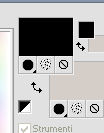
Livelli>Nuovo livello raster.
Attiva lo strumento Pennello 
cerca e seleziona il pennello text_033

e applicalo in basso a sinistra, cliccando con il tasto sinistro del mouse,
per usare il colore nero di primo piano.

Cambia la modalità di miscelatura di questo livello in Sovrapponi.
e abbassa l'opacità al 65%.
18. Livelli>Unisci>Unisci tutto (appiattisci).
19. Effetti>Plugins>Filters Unlimited 2.0 - Sandflower Specials - Sparkle02.

20. Apri il tube tubeWoman7_0221_15082013@_K_A e vai a Modifica>Copia.
Torna al tuo lavoro e vai a Modifica>Incolla come nuovo livello.
Immagine>Ridimensiona, al 55%, tutti i livelli non selezionato.
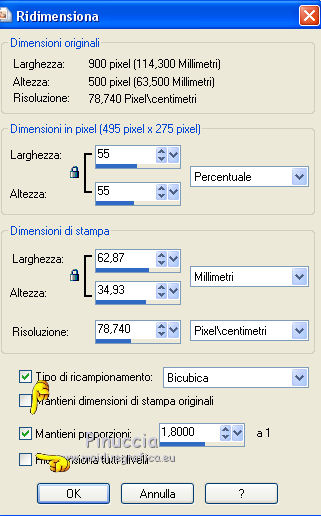
Immagine>Rifletti.
Effetti>Effetti di immagine>Scostamento.

Regola>Messa a fuoco>Metti a fuoco.
Effetti>Effetti 3D>Sfalsa ombra.

21. Livelli>Unisci>Unisci tutto.
Effetti>Plugins>AAA Frames - Foto Frame.
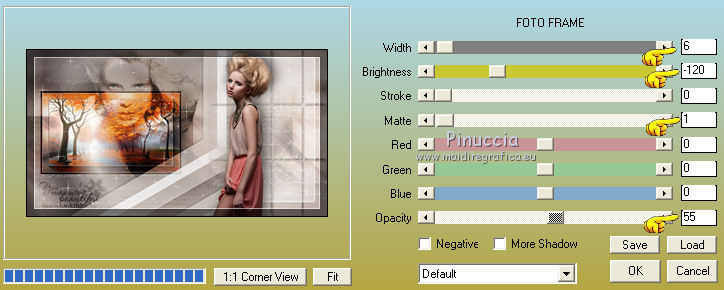
Firma il tuo lavoro e salva in formato jpg.
Per questo esempio ho usato tubes di Guismo e Thafs

****
Le vostre versioni qui

Se hai problemi o dubbi, o trovi un link non funzionante,
o anche soltanto per un saluto, scrivimi
27 Agosto 2013
|





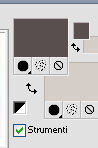
 e il nero)
e il nero)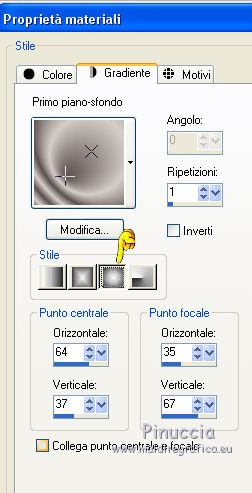
 con il gradiente.
con il gradiente.